windows10没有无线网络连接怎么回事 win10系统没有无线网络连接功能如何处理
更新时间:2024-06-07 10:57:40作者:qiaoyun
在笔记本电脑中,都是自带有无线网卡,可以供用户们连接无线网络来使用,可是有部分windows10笔记本电脑用户却遇到了没有无线网络连接的情况,导致无法连接网络,遇到这样的问题该怎么办呢,本教程这就给大家介绍一下win10系统没有无线网络连接功能的详细方法吧。
方法如下:
1. 首先在Win10笔记本无线图标上右键,在弹出的右键菜单中,点击进入“打开网络和共享中心”。

2. 打开网络共享中心后,再点击左侧的“更改适配器设置”。之后会进入网络连接设置界面,然后找到“WLAN无线网络”,然后在其图标上鼠标右键,在弹出的菜单中,点击“诊断”,如下图。
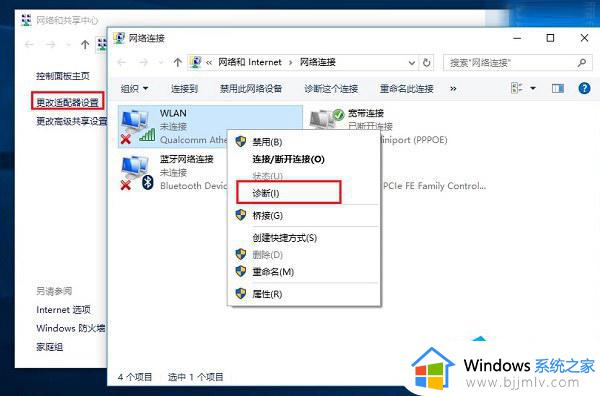
3. 等待Windows网络诊断完成,之后就会看到诊断结果提示“此计算机上没有运行Windows无线服务”。这里点击“尝试以管理员身份进行这些修复”操作,如图。
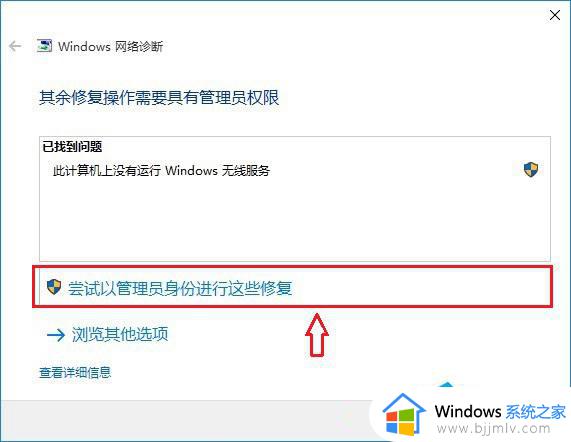
4. 如果不出意外,成功启动Windows无线服务后。无线图标上的红叉就会消失,此时点击无线网络图标,就可以成功搜索与连接Wifi无线网络了。
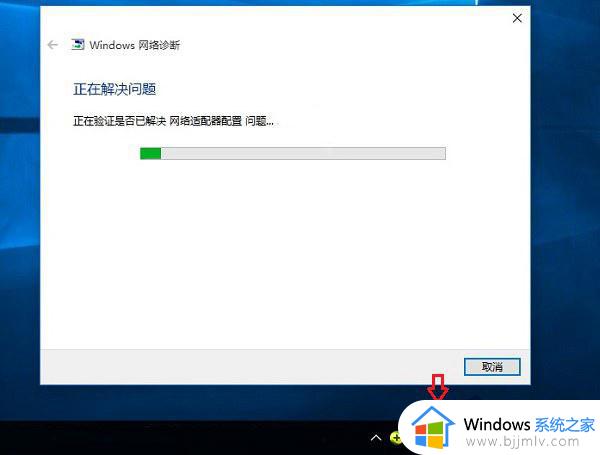
以上给大家介绍的就是windows10没有无线网络连接的详细解决方法,有遇到一样情况的话可以学习上述方法步骤来进行解决,希望帮助到大家。
windows10没有无线网络连接怎么回事 win10系统没有无线网络连接功能如何处理相关教程
- win10没有了无线网络连接怎么办 win10系统没有了无线网络连接如何解决
- win10怎么设置无线网络连接 电脑win10如何设置无线网络连接
- windows10无线网络连接不上怎么回事 windows10无法连接wifi的解决办法
- win10电脑连接无线网络怎么连接 win10系统如何连接wifi
- win10电脑如何连接网络wifi win10电脑连接无线网络连接步骤
- 新安装的win10没有无线网络连接图标怎么解决
- win10不能连接无线网络怎么办 win10电脑无线网络无法连接解决方法
- win10没有网络连接怎么办 电脑win10网络连接不见了如何解决
- win10网络连接没有wifi选项怎么办 win10网络连接里没有wifi选项处理方法
- win10无法连接网络怎么办 更新了win10无法连接网络处理方法
- win10如何看是否激活成功?怎么看win10是否激活状态
- win10怎么调语言设置 win10语言设置教程
- win10如何开启数据执行保护模式 win10怎么打开数据执行保护功能
- windows10怎么改文件属性 win10如何修改文件属性
- win10网络适配器驱动未检测到怎么办 win10未检测网络适配器的驱动程序处理方法
- win10的快速启动关闭设置方法 win10系统的快速启动怎么关闭
win10系统教程推荐
- 1 windows10怎么改名字 如何更改Windows10用户名
- 2 win10如何扩大c盘容量 win10怎么扩大c盘空间
- 3 windows10怎么改壁纸 更改win10桌面背景的步骤
- 4 win10显示扬声器未接入设备怎么办 win10电脑显示扬声器未接入处理方法
- 5 win10新建文件夹不见了怎么办 win10系统新建文件夹没有处理方法
- 6 windows10怎么不让电脑锁屏 win10系统如何彻底关掉自动锁屏
- 7 win10无线投屏搜索不到电视怎么办 win10无线投屏搜索不到电视如何处理
- 8 win10怎么备份磁盘的所有东西?win10如何备份磁盘文件数据
- 9 win10怎么把麦克风声音调大 win10如何把麦克风音量调大
- 10 win10看硬盘信息怎么查询 win10在哪里看硬盘信息
win10系统推荐